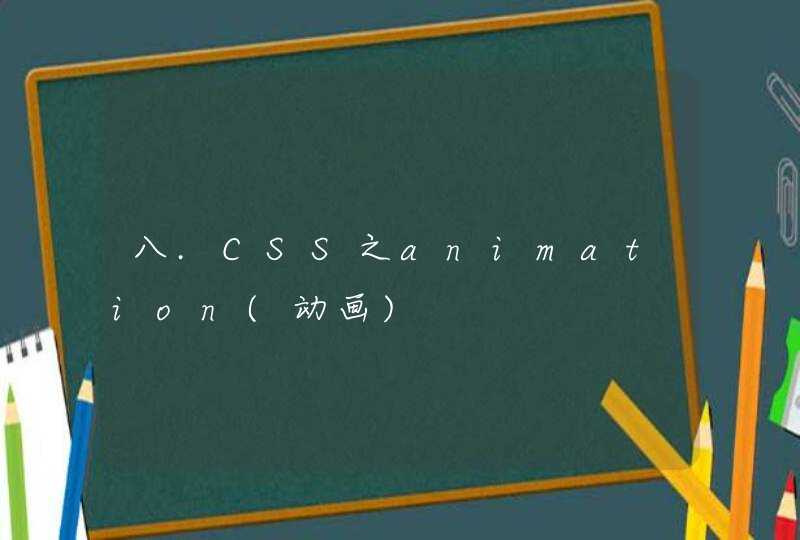方法1:
在win10系统中,选择本机连接的无线网络,鼠标右键点击属性,接着在弹出的设置里面翻到最下面,就可以看见本机的ip地址了。
方法2:
1,按住win+r 运行,输入cmd,点击确定,在命令符中输入 ipconfig 敲车,在最下方就可以看到ip地址。
方法3:
在设置里面打开网络设置,点击查看网络属性,可以查询到以太网连接的信息和本地连接的信息状态等等。
方法4:
在联网的情况下,进入百度搜索栏直接搜索IP地址,即可查看本机的ip地址。
第一种,图形界面查看方法:
1、点击电脑右下角的电脑图标
2、选择打开网络和共享中心
3、选择本地连接
4、点击详细信息
5、IPv4地址后面的数值即是你本台电脑的IP
第二种,命令查看方法:
1、点击开始,运行,输入cmd
2、在cmd的dos命令对话框内输入:ipconfig 回车
3、IPv4地址后面的数值即是你本机的IP地址。
通过以下几步能就轻松地查看电脑的IP是多少:
第一步:右击任务栏中的网络连接图标,选择弹出菜单中的“打开网络和共享中心”。如下图所示:
第二步:在打开的窗口中单击“本地连接”。如下图:
第三步:在弹出的本地连接状态对话框中选择“详细信息(E)...“按钮。如下图:
第四步:在弹出的网络连接详细信息对话框列表中有一条叫做IPv4地址,此地址后面的值就是本机的IP地址。如下图:
当然,除了上述查看本机IP地址的方法之外,也可以通过单击开始按钮,在控制面板中的“查看网络状态和任务”中也可以查看本机的IP地址。